欢迎阅读本文,我们将为您提供如何强制删除Win11中Edge浏览器的步骤和解决方案。Edge浏览器作为Win11的默认浏览器,提供了许多出色的功能和性能。但如果您更喜欢其他浏览器,或者遇到了一些问题,您可能希望彻底删除Edge浏览器。在本文中,我们将向您介绍如何通过简单的步骤和解决方案,完全删除Win11中的Edge浏览器。让我们一起来探索吧,为您打造更符合个人喜好的浏览器环境!
具体方法:
1、首先,需要找到edge浏览器的文件所在位置,再找到最新版本号文件夹,双击进入;
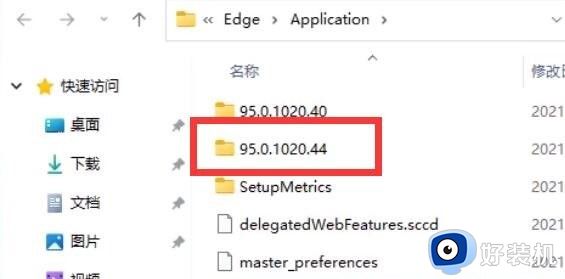
2、接着,找到名称为 Installer 文件夹,双击进入;
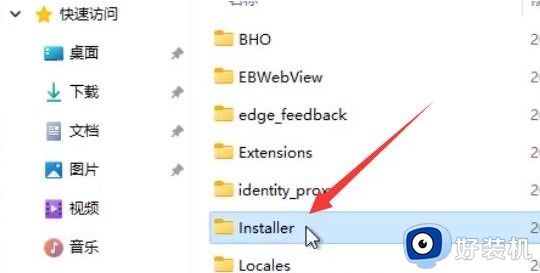
3、按住键盘上的 shift 键,再来点击右键,打开的菜单项中,选择在此处打开 powershell 窗口(S);
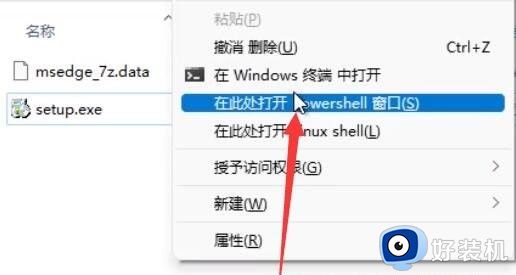
4、Windows PowerShell窗口,输入以下命令:
.\setup.exe -uninstall -system-level -verbose-logging -force-uninstall
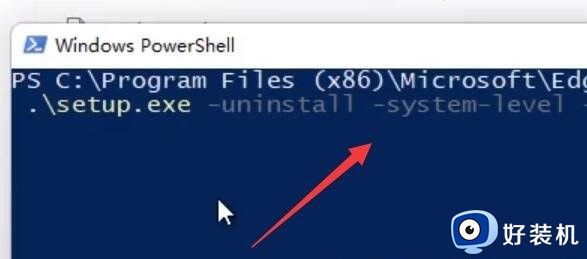
5、命令执行完成后,返回edge浏览器的文件所在位置,就可以发现edge浏览器已经被成功卸载。
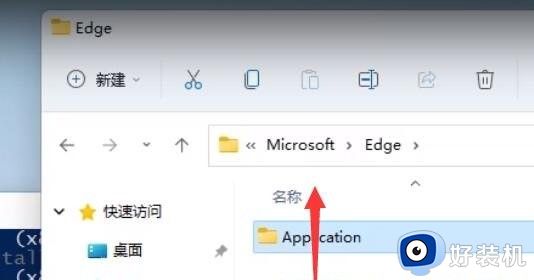
以上就是小编给大家带来的win11强制删除edge浏览器步骤了,还有不清楚的用户就可以参考一下小编的步骤进行操作,希望本文能够对大家有所帮助。